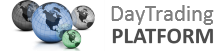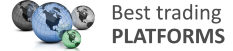Test NanoTrader I Test TradingView I Test de mobiele platformen. Alle voor CFD-Forex & Futures
U bent hier
Een order en een lay-out in 4 muisklikken
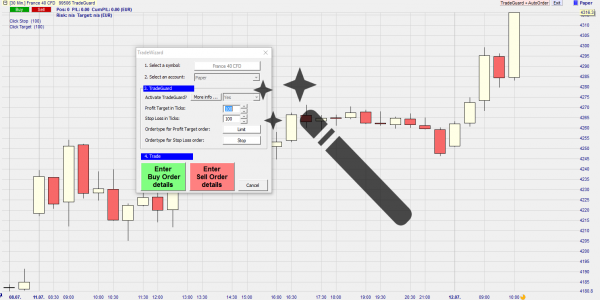
De TradeWizard is maakt het leven gemakkelijk. Voor beginners is het de snelste en eenvoudigste manier om een order te plaatsen én tegelijk een scherm lay-out te maken. Bovendien kan de wizard automatisch een bracket-order plaatsen ter bescherming van de zopas geopende positie. Een bracket order bestaat uit een stop loss order en een koersdoel order.
Als je een demo van NanoTrader test, begin dan met de TradeWizard.
Snel en eenvoudig beursorders plaatsen
NanoTrader is gebruiksvriendelijk. Studies tonen dat 68% van de gebruikers NanoTrader kozen omdat het zo gebruiksvriendelijk is en toch meer functionaliteiten heeft dan alle andere trading platformen. Orders kunnen op veel verschillende manieren snel geplaatst worden. In deze tekst kijken we naar de TradeWizard.
De TradeWizard is een knop in de werkbalk.

Stap 1: Kies een instrument
De trader bevindt zich hier in de eerste stap van de procedure. De blauwe balk zegt duidelijk wat er moet gedaan worden: kies het instrument dat je wilt traden.
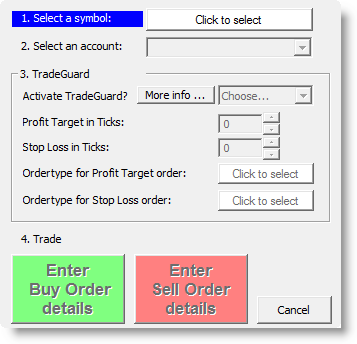
Stap 2: Kies de rekening op dewelke je een order wilt plaatsen
Je hebt toegang tot
- je echte rekening
- je premanente demo rekening
- andere echte rekeningen. Je kunt, bijvoorbeeld, een Futures rekening en een CFD-Forex rekening openen.
Wanneer je de rekening selecteert, opent zich onderaan het scherm een overzicht van de geselecteerde rekening.
Stap 3: Geef aan of je bracket orders wilt
Een bracket-order bestaat uit een stop-loss order om de open positie te beschermen en een koersdoel om winst te nemen. Deze bracket-orders kunnen door een unieke functie in NanoTrader, namelijk de TradeGuard, beheerd worden.
Wanneer je voor bracket orders kiest, selecteer dan "Ja". NanoTrader opent de grafiek van het gekozen instrument en activeert de TradeGuard.
Stap 4: Kies koop of verkoop
In deze laatste stap beslis je of je een koop- of een verkooporder plaatst.
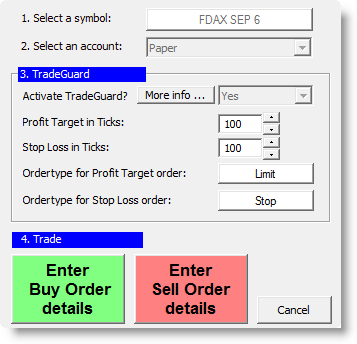
Zodra de trader op Koop of Verkoop klikt, verschijnt er een bevestigingsvenster. Het is mogelijk om deze extra bevestiging uit te schakelen.
De TradeWizard maakt een lay-out!
Naast het plaatsen van het order om de positie te openen en het plaatsen van de bracket orders om de geopende positie te beschermen, maakt de TradeWizard ook een lay-out.
Deze trader start met een leeg scherm...
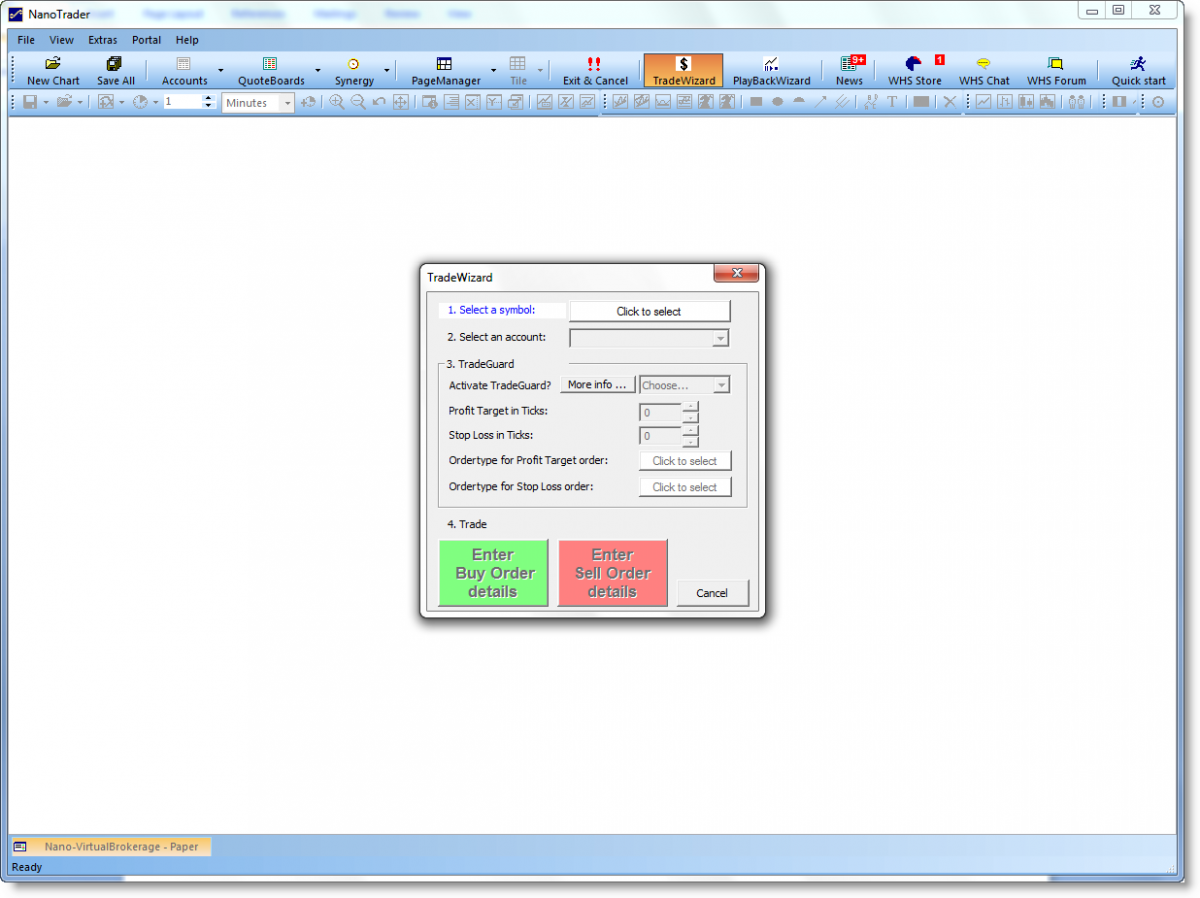
... en eindigt na vier klikken met een open positie, bracket orders en een mooie lay-out! De bracket-orders kun je verplaatsen door op de punten van de order-labels te klikken en ze dan naar een ander niveau te verslepen.

Traders lezen ook
Probeer het NanoTrader trading platform
NanoTrader heeft alles wat traders nodig hebben en is toch gebruiksvriendelijk.
- Meer dan 80 gratis trading strategiëen en signalen.
- Meer dan 30 geïntegreerde trading tools.
- Toegang tot futures, CFD, forex, aandelen, ETFs...
- Meer dan 15 stop orders.
- Maak uw eigen trading strategieën zonder moeite.
- Een permanente real-time demo rekening.
- Geautomatiseerd handelen.